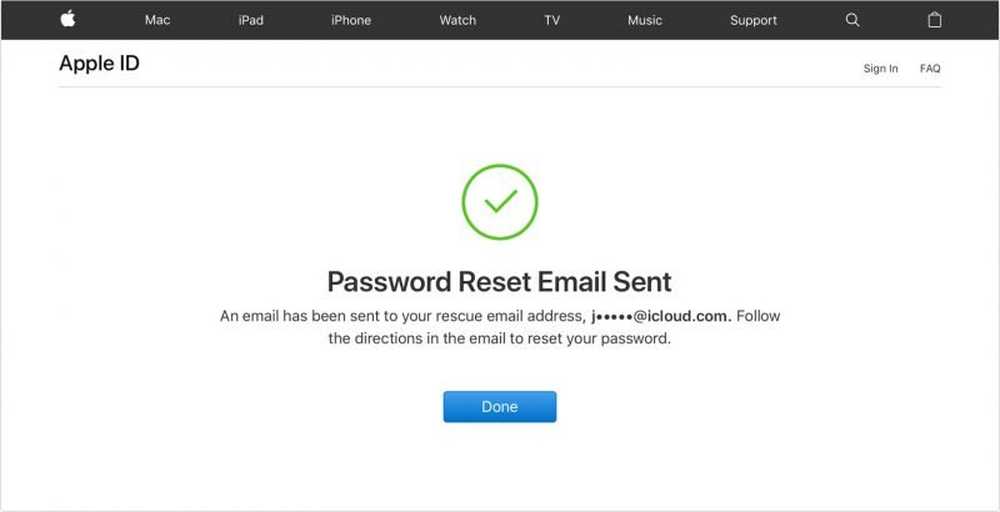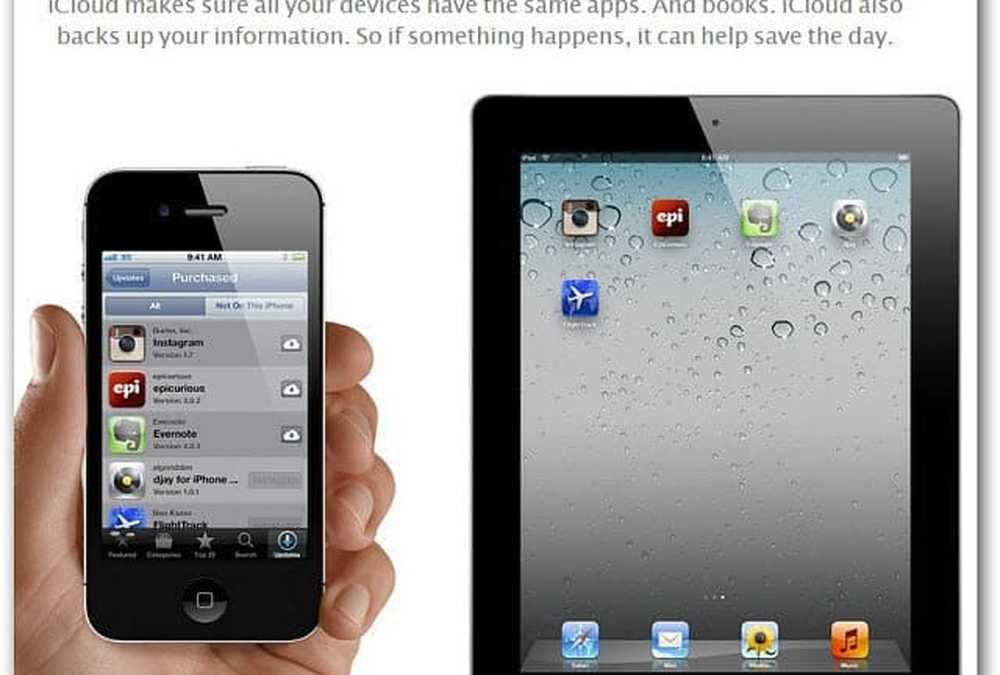Apple iCloud Scarica gli articoli acquistati in precedenza sul tuo dispositivo iOS, PC o Mac
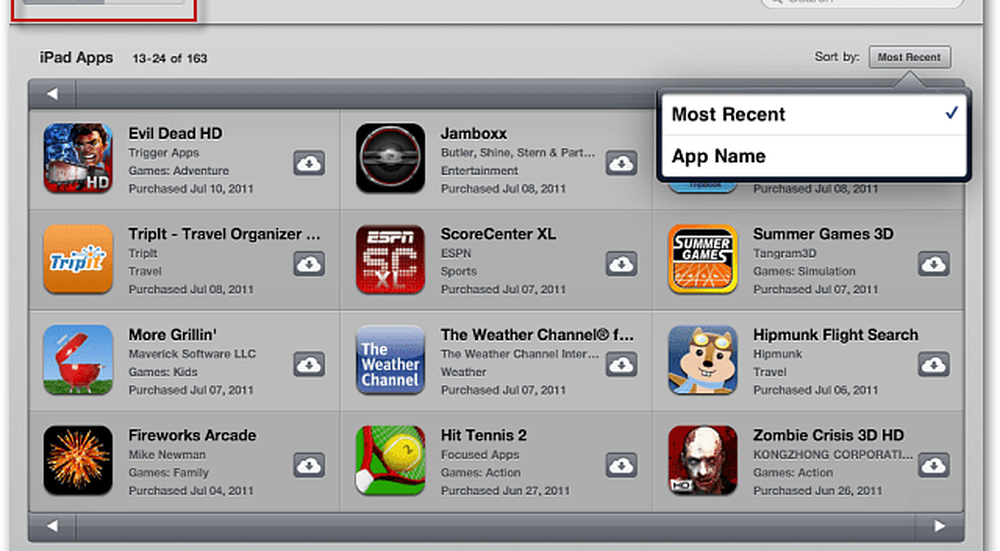
Ad esempio, se acquisti un'app o una musica sul tuo iPad, puoi scaricarla sul tuo iPhone, iPod touch, Mac o PC. Ecco come.
Avvia l'App Store sul tuo dispositivo iOS. Nella parte inferiore dello schermo, tocca Acquistato.

Viene visualizzato un elenco delle app acquistate in precedenza. Tocca l'icona della nuvola accanto all'app che desideri scaricare sul tuo dispositivo.

Quindi le tue app verranno scaricate e installate. Non sono richiesti cavi!

Per trovare facilmente le app desiderate, ordina per nome app, data di acquisto o tipo di dispositivo.
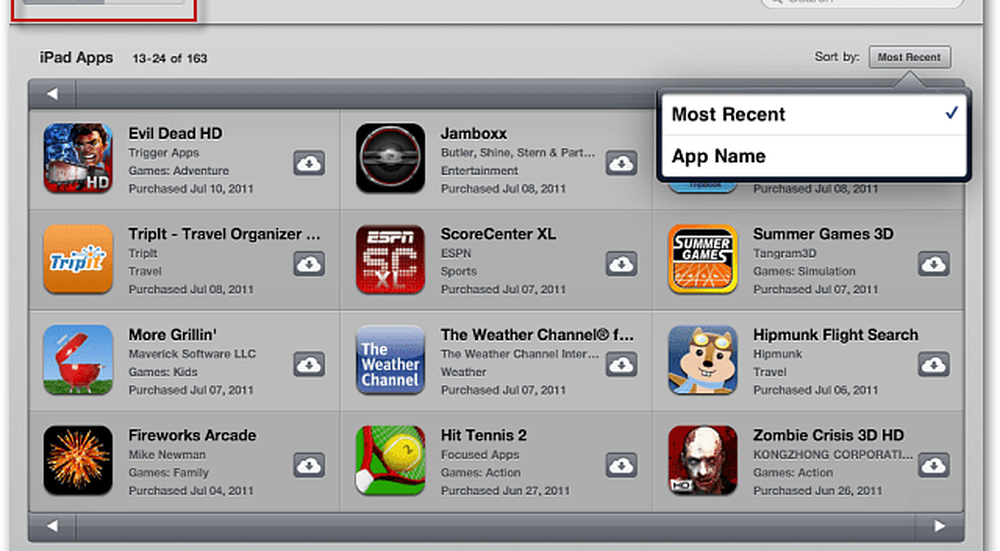
Se stai cercando un'applicazione specifica, digita il nome nel campo Cerca.

Per scaricare la musica che hai già acquistato, apri l'app di iTunes sul tuo dispositivo e tocca Acquistato.

Proprio come con le app, otterrai un elenco della musica che hai acquistato nel corso degli anni. In effetti sono stato sorpreso di vedere musica che non ricordo di aver comprato anni fa.
Tocca la band o l'artista dal pannello di sinistra. Quindi scarica singoli brani, un intero album o tutti i brani dell'artista.
Puoi scaricare elementi acquistati in precedenza su tutti i tuoi dispositivi iOS.


Puoi anche scaricarli sul tuo PC Windows o Mac da iTunes.
Avvia iTunes sul tuo PC o Mac e apri iTunes Store. Nel pannello di destra sotto Collegamenti rapidi, fai clic su Acquistato.

Ora potrai scaricare tutta la musica, i video, le app e i libri acquistati in precedenza.
Con la musica, puoi scaricare singoli brani, album completi o l'intera collezione.

Puoi anche impostare iTunes per scaricare automaticamente gli elementi acquistati dal tuo iPad, iPhone o iPod touch. Apri le Preferenze di iTunes, quindi fai clic sull'icona Store.
Verifica quali elementi desideri scaricare automaticamente da iTunes e fai clic su OK.

Assicurati di abilitare anche i download automatici sul tuo dispositivo iOS. Vai a Impostazioni >> Store e attiva gli elementi che desideri scaricare automaticamente.

Non sono solo gli oggetti che paghi per entrambi. Sincronizzerà anche i contenuti gratuiti scaricati. Una caratteristica davvero eccezionale!